「昨日までログインできてたのに何故かアカウントに入れない…」
「久々のログインでパスワードがわからない…」
などなど、「インスタグラム」に限らず、こういったログインに関するトラブルに悩むユーザーは後を絶ちません。
そこで今回は、「インスタグラム」にログインできくなってしまった時の対処法について詳しくまとめてみました。
目次
「パスワード」を忘れてしまっただけの場合
もし「Instagram」に登録してあるパスワードを忘れてしまってログインができなくなっている場合には、2通りの手段で対処することが可能です。
「ログインリンク」からログイン
ログイン用のパスワードを忘れてしまっても、登録したメールアドレスや電話番号さえわかれば「ログインリンク」と呼ばれる機能を使うことで、簡単にアクセスすることができます。
手順は以下の通りです。
- 「Instagram」を起動する。
- 「ログインに関するヘルプ」をタップする。
- 登録した「ユーザー名(メールアドレス)」または「電話番号」を入力する。
- 「ログインリンクを送信」をタップする。
- 届いた「ログインリンク」をタップする。
これで、とりあえずアカウントにログインすることができます。
ただし、これはあくまでも一時的なログイン方法でしかありませんので、今後のことを考えるなら以下の方法でパスワードを変更しておくことをオススメします。
パスワードの再設定
「Instagram」に登録したパスワードを変更するためには、Webブラウザ版の「Instagram」にアクセスする必要があります。
以下の手順でパスワードを変更することができます。
- Webブラウザから「Instagram」のログインページにアクセスする。
- 「ログインする」を選択する。
- 「パスワードを忘れた場合」をタップする。
- 登録している「メールアドレス」または「ユーザー名」を入力する。
- 「画像認証」の内容を入力する。
- 「パスワードをリセット」を選択する。
- 届いたメールにて新たにパスワードを設定する。
これで、ログイン用のパスワード変更は完了です。
しばらく時間をおいてから、再度アプリにログインし直してみてください。
「メールアドレス」や「電話番号」が使えない場合
Instagramにログインできない原因として、登録している「メールアドレス」や「電話番号」に不備があってログインリンクや認証メールが受け取れないというケースも考えられます。
実際この記事のコメント欄にも、現在は使っていないメールアドレスを登録してしまっているために、サポートメールが受け取れないといった内容のお声を頂いています。
そういった場合、ちょっと特殊な方法を実施することで「サポートリクエスト」という手続きを取ることができるんです。
以下の手順を試してみてください。
1.まずは「Instagram」を起動してログイン画面を表示します。
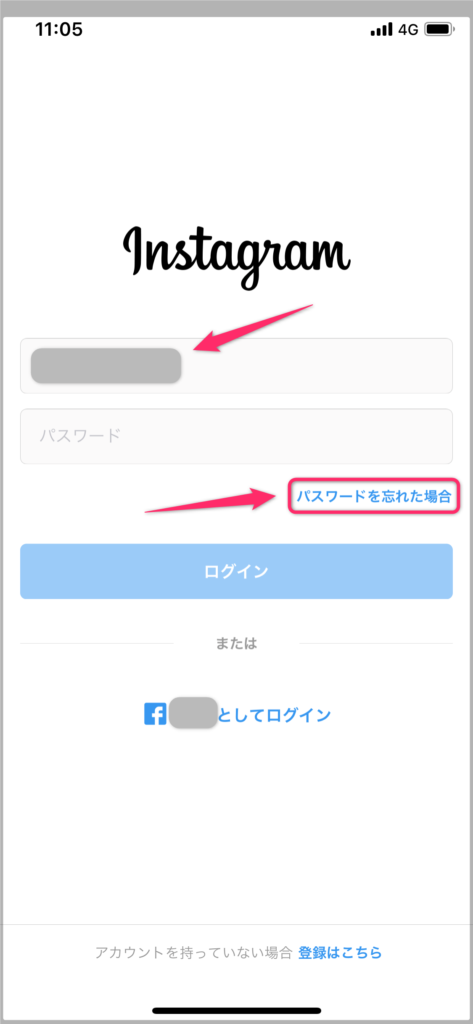
2.ログイン画面で登録していた「メールアドレス」or「ユーザーID」を入力する。
※うろ覚えでもとりあえず入力する。
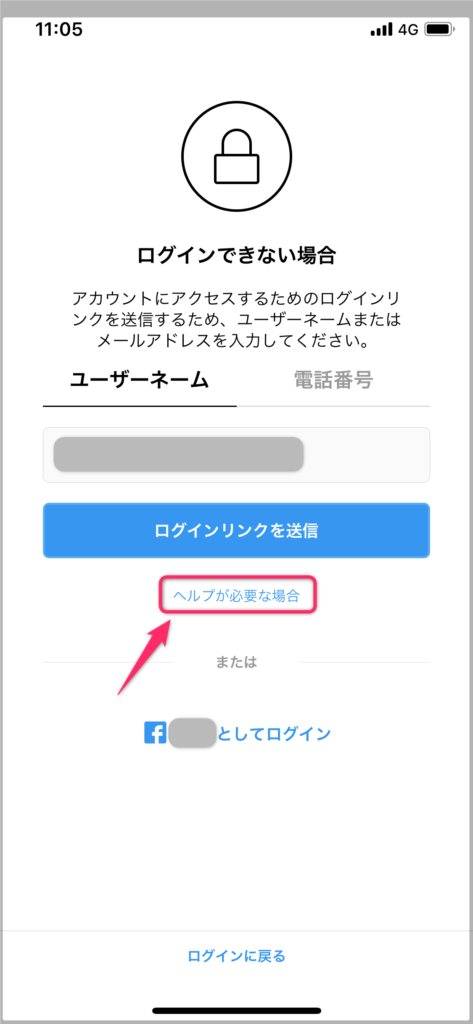
3.「ユーザーネーム」の項目に「メールアドレス」もしくは「アカウントID」を入力した状態で「ヘルプが必要な場合」をタップする。
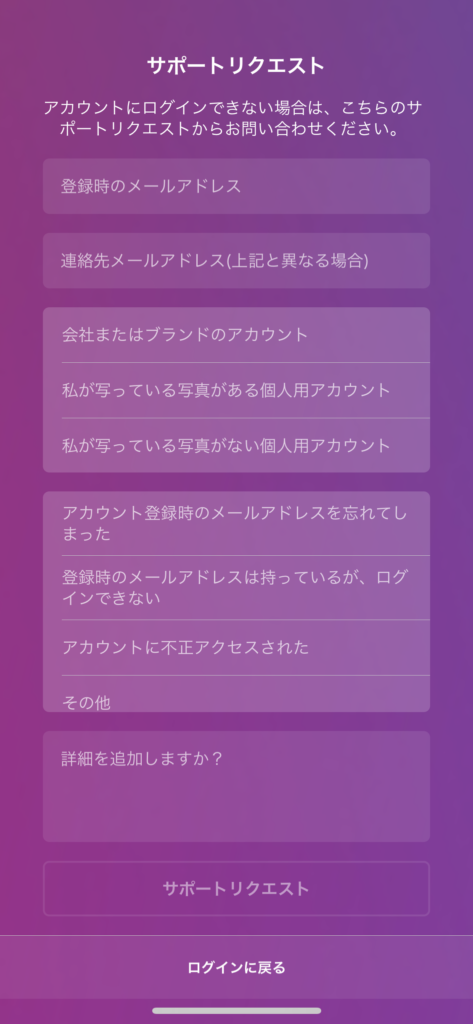
4.「サポートリクエスト」画面にできる限りの自分の情報を入力して送信する。
この「サポートリクエスト」画面は、何も入力せずに「ヘルプが必要な場合」をタップしても表示されない画面となっているため、存在を知らないと言う方も多いみたいです。
後はInstagram側に自分のことを認識してもらうことができれば、対応してもらえるかもしれません。
PC版からアクセスしている場合
PC版(Webブラウザ版)からアクセスしている場合には、上でご紹介した内容の他にも「キャッシュ」に関するトラブルである可能性が考えられます。
Webブラウザを使用していると、徐々にホコリのように不要なデータや細かい履歴情報などが蓄積していきます。
そのデータのことを「キャッシュ」と呼ぶんですが、これが溜まり過ぎると、うまくWebページを表示できなくなったり、動作が重くなってしまう原因となる場合が多いんです。
その場合、一度Webブラウザの「キャッシュクリア」を行ってやることでトラブルが解決することがあります。
「キャッシュクリア」の手順に関しては使用しているブラウザによって変わりますが、ほとんどの場合「設定」などのメニュー内から実施することができますので、一度確認してみてください。
「インスタグラム」にログインできない時の原因
パスワード忘れ以外で「インスタグラム」にログインできない時の原因について確認しておきます。
一般的に考えられる原因の中でユーザー側での対応が可能なものとしては、以下のような内容が挙げられます。
- インターネット環境の不具合
- 「Instagram」アプリのバージョンが古い
- 「Instagram」アプリの不具合
- 複数端末からログインしすぎている
- 順番に使っている端末の一時的な不具合
それぞれの対処法を順番に見ていきましょう。
「インスタグラム」にログインできない時の対処法
「インスタグラム」にログインできないトラブルの対処法を状況別に確認していきましょう。
インターネット環境を確認する
まずは、使用している端末のインターネット環境が正常に機能しているかどうか確認しておきましょう。
最近は通信エリアの拡充も進んでいて、電波が入りにくい状況というのもかなり少なくなりましたが、山の中や郊外、地下街などではまだまだ不安定なことが多いです。
そう言ったエリアで使用している場合は、一度周囲の電波状況を確認してみることをオススメします。
また、見知らぬWi-Fi電波を拾ってしまっていることが原因で、ネットワークに繋がることができないケースもかなり多いです。
コンビニや飲食店なんかでよくあるんですが、会員登録をしたり、その店のアプリをインストールしなければ使用できないWi-Fi電波を誤って拾ってしまうことがあります。
ただし電波を拾えるだけで、その状態ではインターネットに接続することができませんので、原因の分かりにくいトラブルになってしまいがちです。
一度Wi-Fi機能をオフにするなどして対処してみてください。
アプリのアップデート
「Instagram」のアプリのバージョンが古いせいで「インスタグラム」にログインできなくなっている可能性も考えられます。
一度アプリストアを開いてみて、アプリの最新版が配信されていないかどうか確認してみてください。
アップデートしてみるだけで、状況が改善することもよくあります。
アプリの再インストール
「Instagram」のアプリ自体に不具合が起きている可能性もあります。
アプリストアで最新版の情報なども特に見つからなかった場合には、一度「インスタグラム」を再インストールしてみるのも一つの手段です。
「Instagram」の場合は、投稿データなどはすべてアカウント情報に紐づいているため、アプリをアンインストールしてしまっても、ログインさえし直せばすぐに復元が可能ですので安心して実施してみてください。
複数端末からログインしすぎている
「インスタグラム」では、1つのアカウントに対して複数の端末からログインすることが可能なんですが、あまりに色々な端末からログインし過ぎるとうまくログイン処理ができなくなってしまうケースがあるみたいです。
普段使っているスマホの他に、タブレットやパソコンなどの端末からもログインして操作するって使い方をしている場合には注意が必要です。
ログインしているそれぞれの端末を確認して、一度整理の意味でもログアウトしてみることをオススメします。
端末を再起動する
端末の一時的な不具合によってログインができていないだけの場合も十分に考えられます。
一度、タスクビューの画面からすべてのアプリを停止し、端末の再起動を試してみてください。
普段電源をつけっぱなしで負担が掛かっていたりする場合は、再起動してみるだけで症状が改善することが多いです。
「Instagram」側の障害の可能性も?
これらの原因の他にも、「Instagram」の運営側に障害やトラブルが起こっているせいで、うまくログインできていないだけの可能性もあります。
この場合、ボクたちユーザー側ではどうにも対処することができませんので、大人しく「Instagram」側の対応を待つ以外にありません。
アプリストアのお知らせ欄などに運営からの報告など、何か情報が掲載されていることもありますので、一度確認してみるといいかもしれませんね。
まとめ
今回は「インスタグラム」にログインできない場合の原因と対処法について詳しくまとめてみました。
いつも使えてるものが急にできなくなると、不安になったりイライラしてしまいがちですが、きちんと対処法を確認してみることであっさり改善する場合もよくあります。
トラブルに見舞われた際は、ぜひご紹介した内容を参考にして乗り切っていただけると幸いです♪

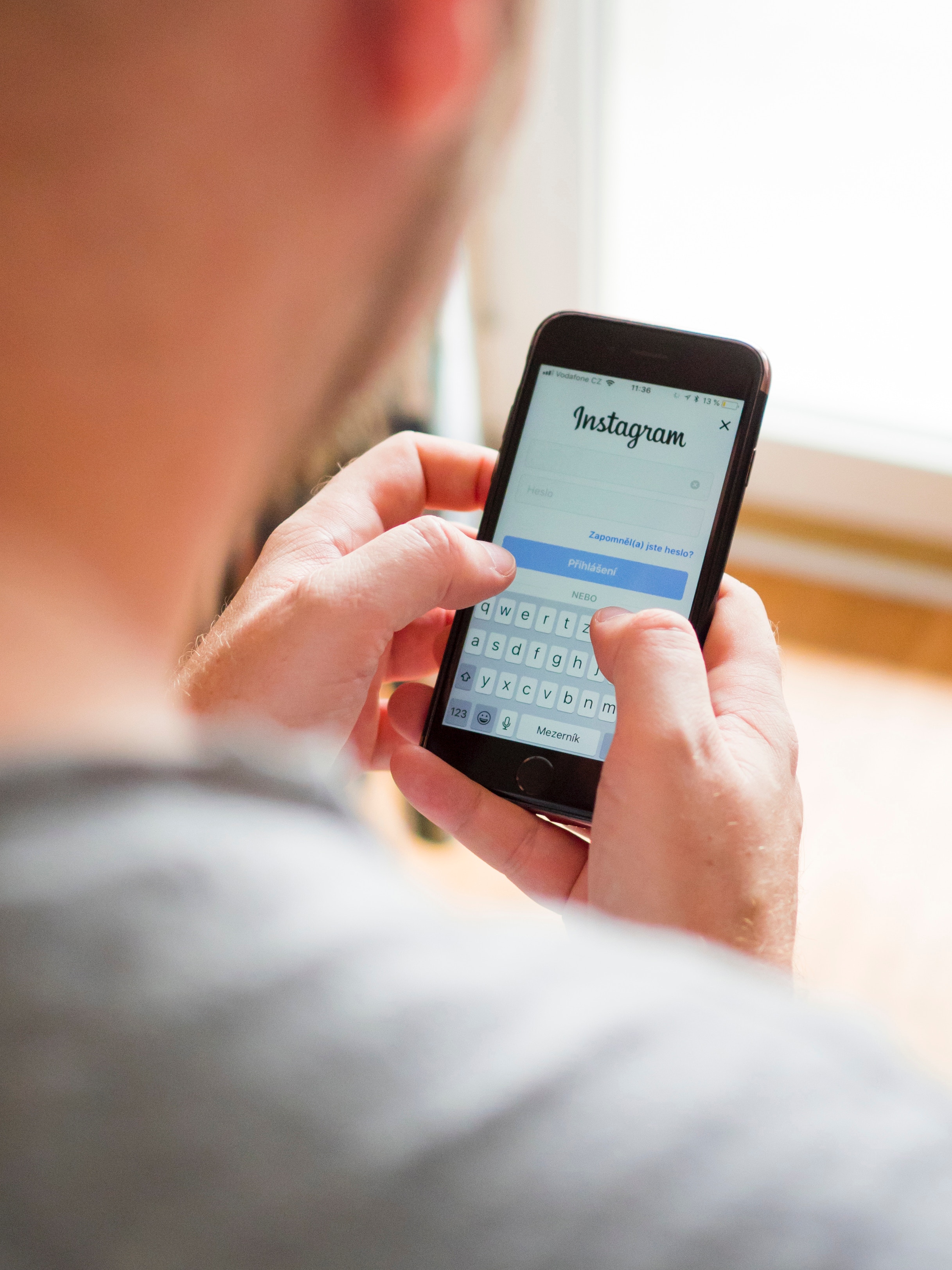











ログインリンクで送信することができない状況です。他のSMSは受信できます。
はじめからやり直した方がよいのでしょうか?
回答をよろしくお願いいたします。
影山賀洋さんまずはコメントありがとうございます。
SMS経由でログインリンクが届かずお困りとのことですが、メールアドレスの方も試されましたか?
現状では情報が少なすぎるため原因はわかりませんが、ログインリンクの送信は登録してあるメールアドレスでも可能なので一度試してみてください。
どうしても送られてこない場合は、公式サポートに連絡してみることで対応してもらえる可能性もあるので、初めからやり直すのはその後でも遅くないかと思います。
スマホやタブレットではログインできるのですがPCでログインしようとするとログイン入力自体ができません。ほかの端末もログアウトしてみたのですがやはりログインの入力自体ができないのですが
解決策はありますでしょうか?
モッチさん、まずはコメントありがとうございます。
PCでのログインだけができないと言うことですが、”ログイン入力”についてもう少し具体的にご説明頂けると状況がつかめるかもしれません。
ちなみに現時点で考えられることとしては、使用しているWebブラウザ(Google Chrome、Microsoft Edgeなど)に原因があるのかもしれません。
一度別のWebブラウザを使ってみてログインを試してみてはいかがでしょうか?
インスタグラムをログインしようとしたら、不正なログインを検知しました、とでてきました。
セキュリティコードが送信されたのは前に使っていたメールアドレスで、今は使っていないものなのですが、メールアドレスの登録のみで今まで使ってきてしまいました。
たくさんの思い出がつまっているのでできればログインできるようにしたいのですが、諦めるしかないのでしょうか?
さとみさん、コメント頂きましてありがとうございます。
ログインエラーでお困りとのことで心中お察しします。
もしInstagramのアカウントに電話番号登録を行っているのであれば、電話番号宛のSMS(ショートメール)経由でログインリンクを受け取ることもできます。
その場合の手順に関しては、本記事の⇒ログインリンクからログインを参考に実施してみてください。
もう一つ可能性があるとすれば公式の「サポートリクエスト」かなと思います。
アプリを開き、ログイン画面を表示した状態で「アカウントID」か「メールアドレス(登録していたもの)」だけを入力し、「パスワードを忘れた場合」をタップします。
さらに次の画面で「ヘルプが必要な場合」をタップすると、通常では表示されない「サポートリクエスト」の画面が表示されます。
この画面にわかる限りの自分のアカウント情報を入力して送信してみてください。
うまく認証してもらえれば、またログインできるようになるかもしれません!
「サポートリクエスト」については、有用だと判断しましたので新たに記事内に項目を追加しました。
お困りの方はぜひ参考にしてみてください。
⇒「メールアドレス」や「電話番号」が使えない場合
3日前までログインできていたアカウントにログインしようとしたら不審なアクセス?となりログインできなくなっていました。携帯番号、メールアドレスが現在使用していないもので、アカウントIDとパスワードは覚えています。サポートリクエストを送るため記事の手順通りにメールアドレスの入力→パスワードを忘れた場合→ヘルプが必要な場合の順に進めるとアカウントアシスタンスのページへ移行しサポートリクエストが表示されません。アプリ、webそれぞれ試しましたがダメでした。アカウントアシスタンスに飛ばずにサポートリクエストをする方法や、ほかにサポートリクエストを送る方法はないでしょうか?
りくさん、まずはコメントありがとうございます!
記事の内容でうまくいかなかったとのことで、無念です(-_-;)
現状、サポートリクエストへの移行条件に関しては公式でも具体的に明言されておらず、自分のアプリ上で試した結果を元にした内容を掲載している状態です。
念のため再度ボクのアカウントでもできる限り確認してみたのですが、結果としては以下の通りでした。
というわけで、推測の域は出ませんが
「アカウント登録の履歴があるメールアドレス」または「アカウントID」を入力
というのがサポートリクエストへ飛べる条件かもしれません。
一度「ログインできない場合」の画面にて、りくさんが記憶してらっしゃる「アカウントID」の方を入力してみてどうか試してみてはいかがでしょうか。
また、記事の内容の充実のためにもコメント欄にてご協力頂けると幸いです(*_ _)
初めまして!質問なのですがあるアプリからインスタグラムにログインしようとした所何回やり直しても出来ません。そしてその後インスタを開くと不審なログインとなっています。改善策はあるのでしょうか
初めまして、まずは貴重なコメントありがとうございます(*_ _)
まず改善策をお探しとのことですが、”「あるアプリ」からログインできないこと”と”不審なログインが表示されてしまったこと”のどちらに対しての改善策でしょうか?
もし”「あるアプリ」からログインできないこと”に関するご質問だとすると、少し情報量が不足しています。
もう少し具体的なアプリ名や状況を教えて頂ければ、何かお手伝いできることもあるかもしれません。
(最近同じようなトラブルの被害者が多いため、今後のためにも参考情報としてぜひお願いします。)
ちなみに不審なログインの表示が出てしまった場合に関しては、記事内「パスワードの再設定」の項目を試してみてください。
⇒パスワードの再設定
はじめまして!
インスタグラムセキュリティーコードが送られてこないことで困ってます。
半年ほど前に改番してアドレスを改番前のに戻してログインしてみてもダメ。改番後のアドレスにはリンクも送られてくるしセキュリティーコードの入力の画面まで出てくるのにメールが来ないのです。
ゆきさん、はじめまして!
まずはコメント頂きましてありがとうございます。
基本的に「セキュリティコード」はSMS(電話番号を使ったショートメッセージ)宛に送られてきます。
「セキュリティコード」の受信先として関係があるのは、あくまでも「電話番号」の情報です。
なので、電話番号を変更した場合は新しい電話番号をアカウントに登録しなおしておく必要があります。
もしコメント内容の ”アドレスを改番前のに戻して” の部分が、「Eメールアドレス」のことを言っているのであれば、当然「セキュリティコード」を受信することはできないはずです。
その場合は、記事内でご紹介している「ログインリンクからログイン」、もしくは「メールアドレスや電話番号が使えない場合」の手順を一度試してみてください。
あと別路線で考えられるとすれば、メールの受信フィルターの可能性でしょうか…。
電話番号の変更に伴って、基本的にメールフィルターの設定も変わってしまいます。
その際に、何らかの理由で「国際SMSの受信拒否設定」などがONになってしまっている可能性も無くはないのかな…と。
頂いた情報からお答えできるのはこのくらいでしょうか。
無事にログインできることを祈っています(*_ _)
突然すみません。
インスタグラムをPCから利用しています。
スマホは持っていません。
ログイン中にブラウザで再読込何度かしたところ
本人確認にご協力ください
アカウントの安全を確保するため、ログインのヘルプをリクエストしてください。
というメッセージ画面になって通常表示されなくなってしまいました。
ログインのヘルプというボタンがメッセージの下にあるのでそのボタンを押すと
(上記メッセージとそのボタンしか画面にはありません)
ヘルプ画面(https://help.instagram.com/358911864194456)が表示されます。
意味が分からなくて困っていたのですが
「メールアドレスまたは電話番号を変更するのにInstagramにアクセスできない」
の部分が該当するのかなとなんとなく感じているところです。
ですがPCなので「パスワードを忘れた場合はこちら」をクリックしても
「さらにヘルプが必要な場合」は出てこないので先に進めません。
このような状態になった場合にPCで対処するにはどうしたらよいのでしょうか?
自分なりに検索してみたのですがアプリでの対処方法は見かけるのですがPCでの対処方法が見つかりませんでした。
どうかご協力よろしくお願いいたします。
ゆうさん、まずはコメント頂きましてありがとうございます!
PCからログインができないとのことで状況についてはある程度把握させていただきました。
現状の対処法として考えられるのは、まずPCから可能な別のアクセス方法を試してみるのがよいかと思います。
PCからInstagramを利用する選択肢としては、以下の3パターンあります。
現在、ゆうさんがどの方法でアクセスしているのかは不明ですが、別の手段でのログインを試してみることで目的の画面が表示される可能性は十分あるかと思います。
よければ一度試してみてください。
また何か追記情報などありましたらご提供いただけると幸いです♪
お返事ありがとうございます。
普段はFireFoxで利用しています。
やり方があっているか分かりませんが
「Google Chrome」の拡張機能版Instagram
でも試してみましたがFireFoxの画面に「ログアウト」が増えただけでした。
インスタライブを見るときに出すを画面出してみましたが
(右上の部分をクリックして表示されるウィンドウのインスタのアイコンをクリック)
英文のメッセージが出て意味も分からないまま表示されているボタンをクリックしてみたのですがヘルプ画面が出ただけでした。
FireFoxで投稿するときに使う
開発ツール→レスポンシブデザインモード
でも試してみましたが通常の表示と同じ(最初の質問した時と同じ状態)でした。
Microsoft Store版のInstagramは私はWIN8までしか持っておらずストアにはWIN10用のものしかないので使えません。
PCからインスタグラムに何らかの方法で連絡をすることはできないのでしょうか?
ヘルプにある通報系のところからなんとか連絡できないかといくつか見たのですが通報するページも一緒に入力しないといけないみたいでさらにややこしくなっても困るなあと思って躊躇しています。
登録したメールが使えなくなったりしたわけでもないのにこんなことになって本当に困ってしまっています。
よろしくお願いします。